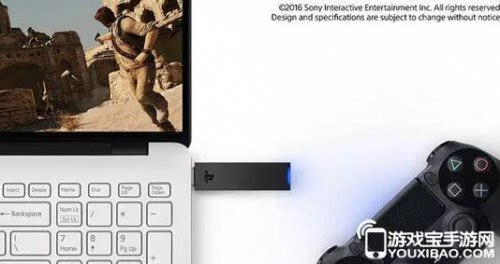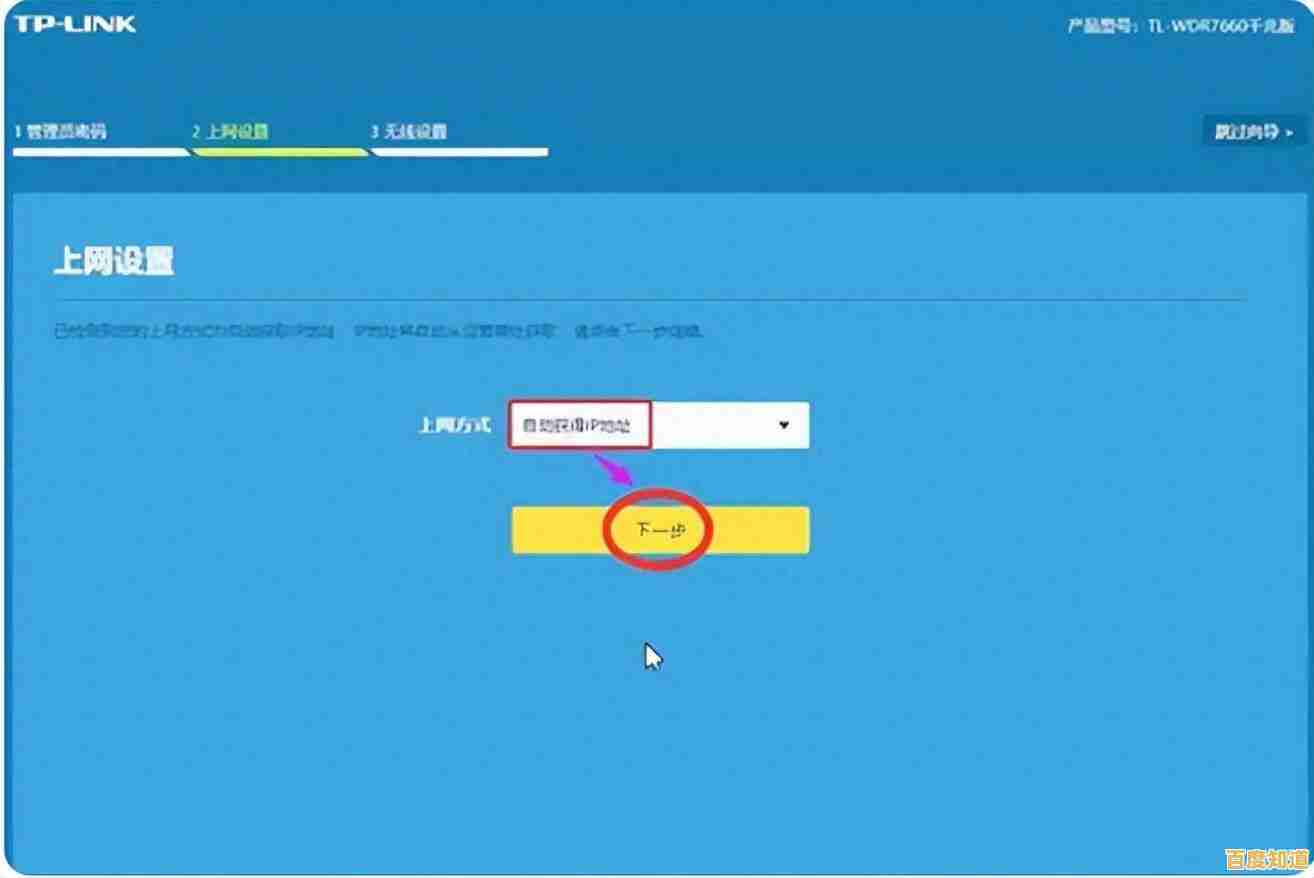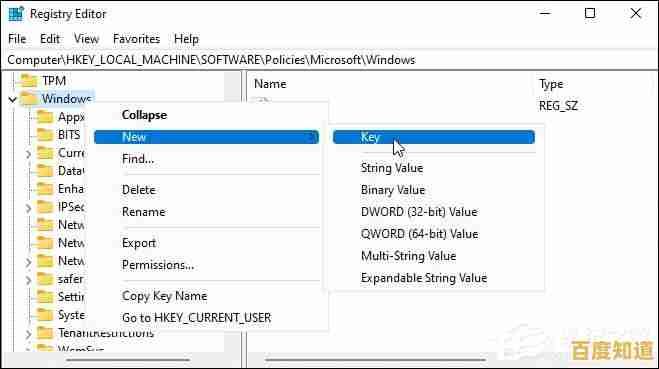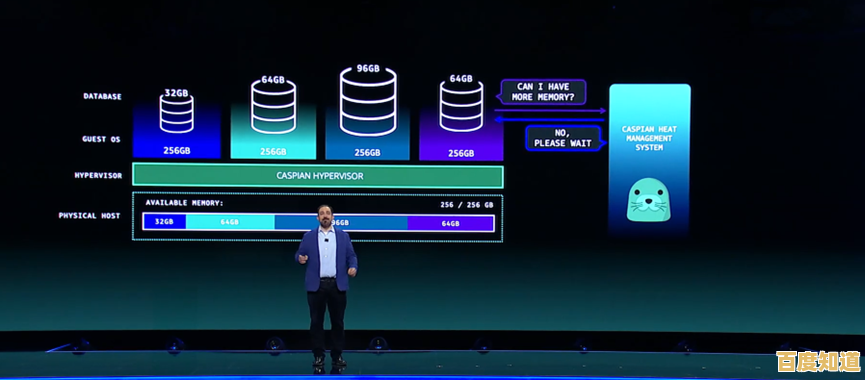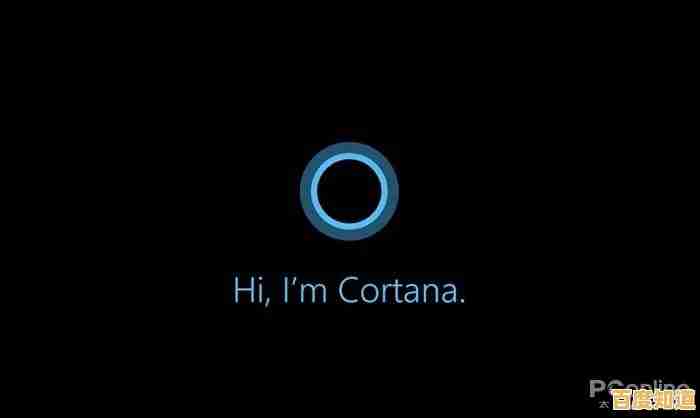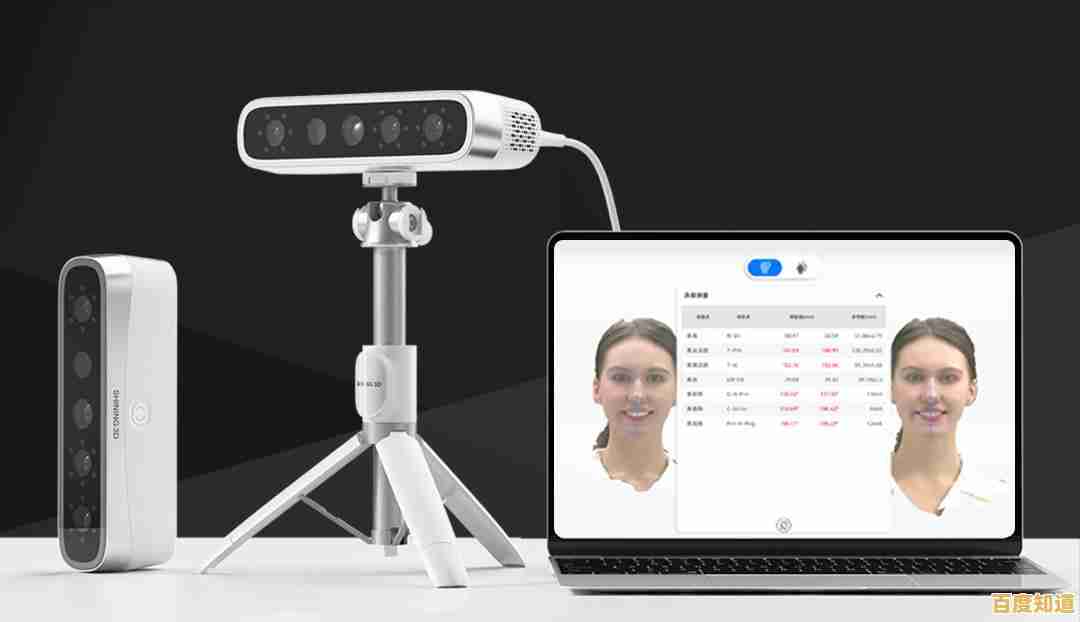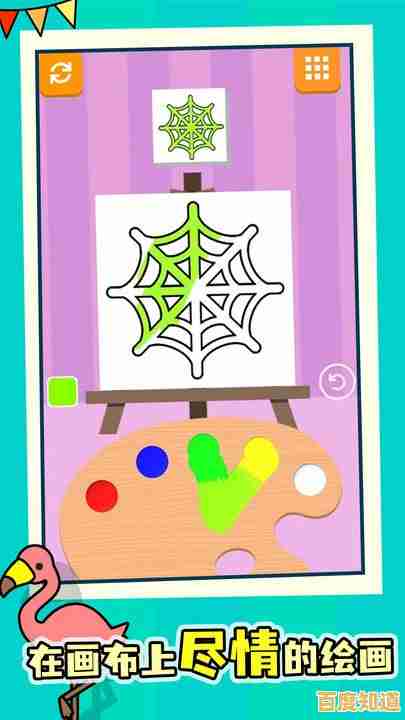升级Windows 11时遇到85%进度停滞?实用解决技巧分享
- 问答
- 2025-10-28 12:52:34
- 11
根据微软官方支持社区和科技网站如“Windows Central”的常见解决方案,当Windows 11升级卡在85%左右时,通常与驱动程序或硬件冲突有关,以下是一些可以直接尝试的解决技巧。
耐心等待 不要急于重启,根据“PCWorld”的报道,系统在85%阶段正在配置驱动程序和系统设置,这个过程可能需要较长时间,特别是对于旧电脑或硬盘速度较慢的电脑,建议等待至少2-4小时,观察硬盘指示灯是否还在闪烁。
断开所有非必要外设 这是微软官方支持文档中强烈推荐的第一步,拔掉所有连接到电脑的非必要设备,
- 打印机、扫描仪
- 外接硬盘、U盘
- 摄像头、额外的显示器
- 读卡器 只保留显示器、键盘和鼠标,然后重启电脑,再次运行Windows更新。
运行Windows更新疑难解答 “How-To Geek”网站指出,系统自带的疑难解答工具可以自动修复一些更新问题。
- 进入“设置”>“系统”>“疑难解答”>“其他疑难解答”。
- 找到“Windows更新”并运行它,工具会自动检测并尝试修复问题。
使用微软官方工具(媒体创建工具) 如果上述方法无效,可以绕过Windows Update直接使用媒体创建工具,根据“Windows Central”的指南,这是最有效的方法之一。
- 从微软官网下载“Windows 11 媒体创建工具”。
- 运行工具后,选择“立即升级此电脑”,它会下载完整的系统文件并进行安装,通常能跳过导致卡顿的某个错误环节。
释放磁盘空间 确保系统盘(通常是C盘)有足够的空间,根据微软的系统要求,升级过程需要超过64GB的可用空间,如果空间不足,升级可能会卡住,删除临时文件或移走大文件以释放空间。
重要提醒: 如果在尝试多次后问题依旧,根据“Tenforums”社区的建议,可能需要考虑备份数据后执行一次全新的系统安装,而不是升级安装,但在尝试此操作前,请务必先进行上述更简单的步骤。
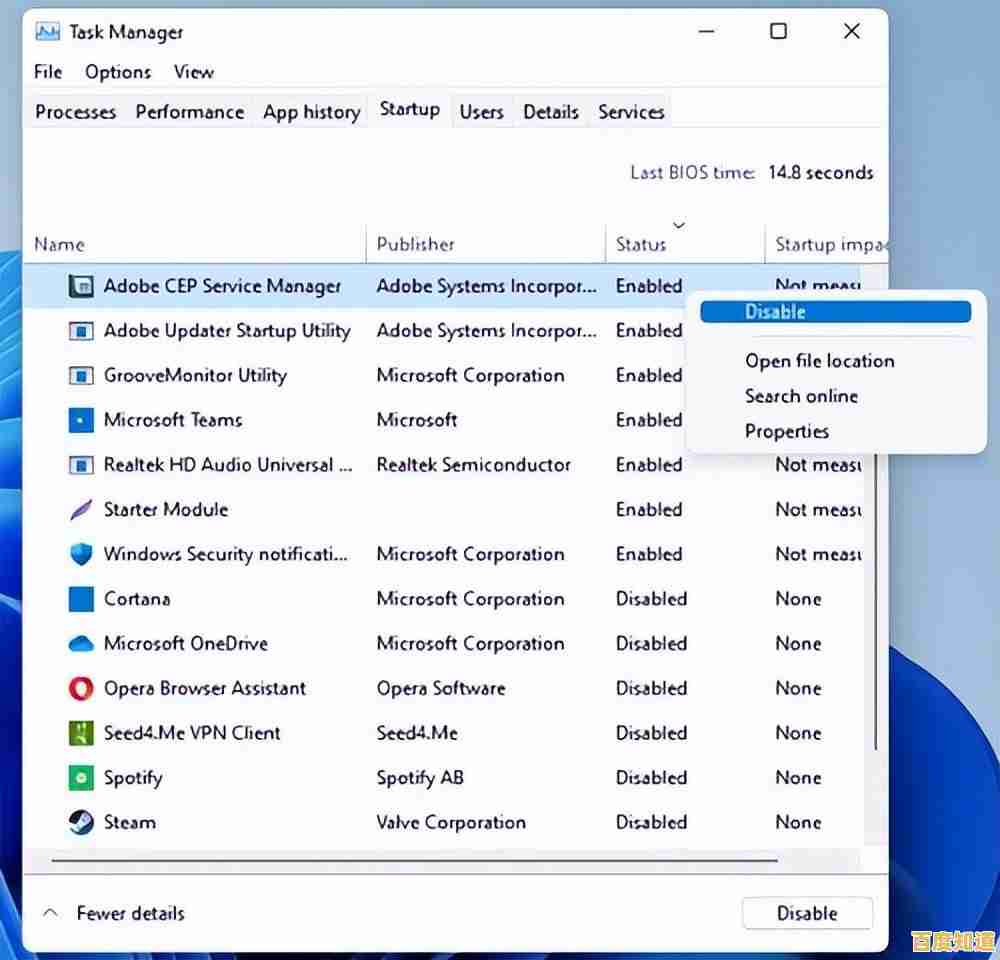
本文由海姝好于2025-10-28发表在笙亿网络策划,如有疑问,请联系我们。
本文链接:http://beijing.xlisi.cn/wenda/65008.html